1、打开PowerPoint,点击“插入”。
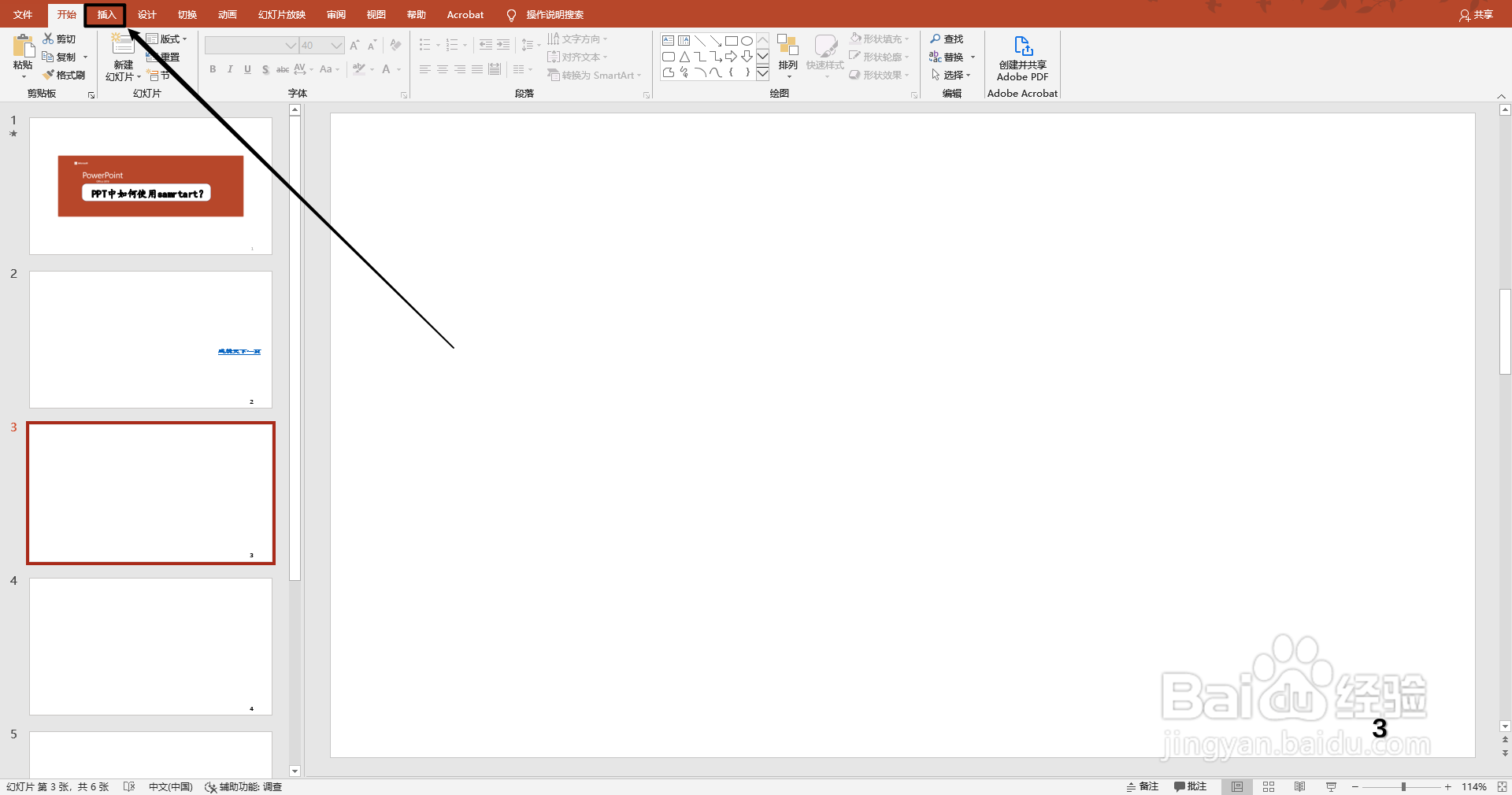
2、在插入中找到“SamrtArt”,点。击进入
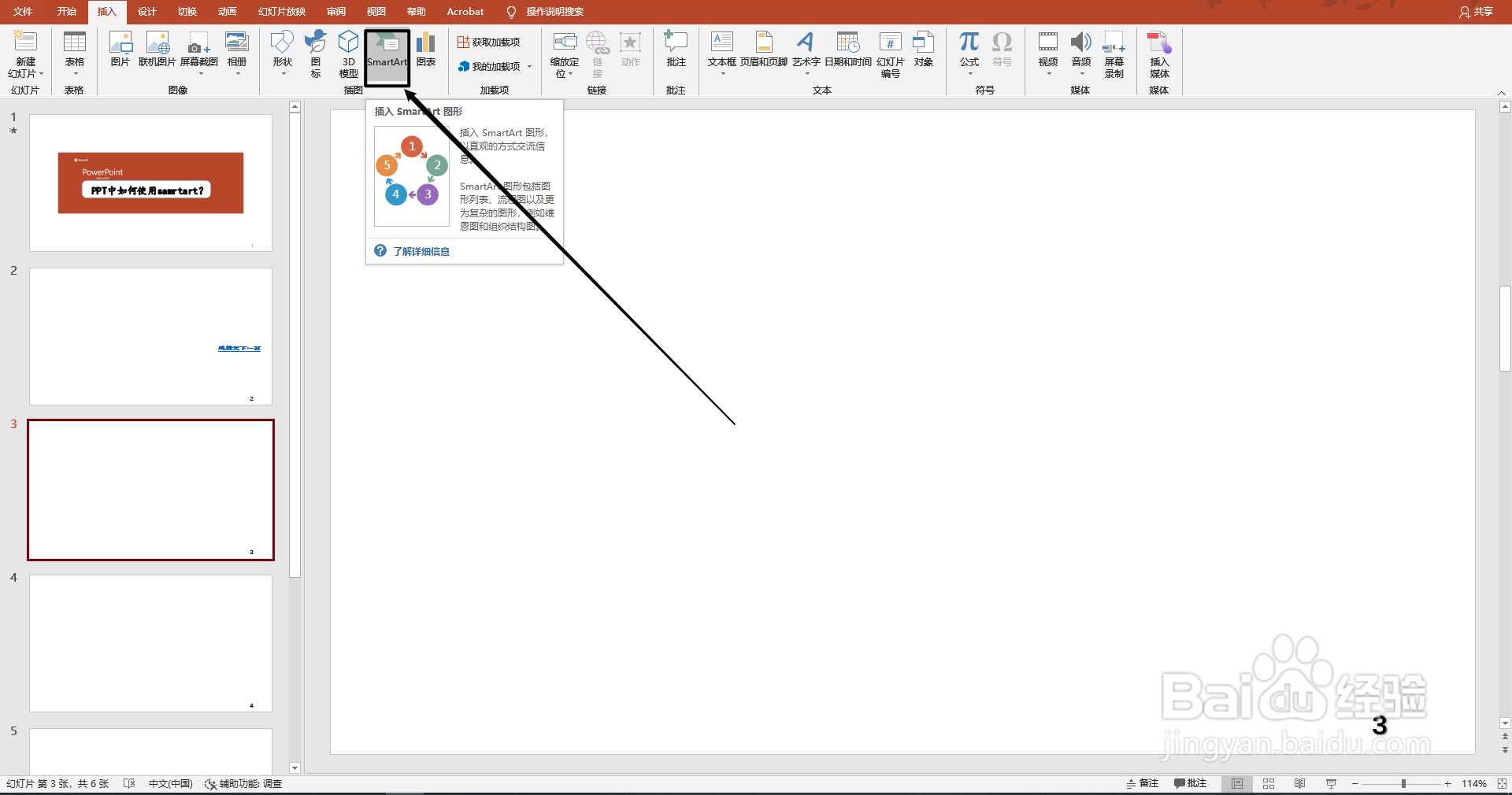
3、进入“选择SamrtArt图形”选择窗口,选择所需图形,例:层次结构图

4、插入层级结构图后,可点击“更改颜色”“SamrtArt样式”

5、增加分支:经过步骤四调整之后,层次结构图颜色于样式已经改变,点击“<”可增加层级数量
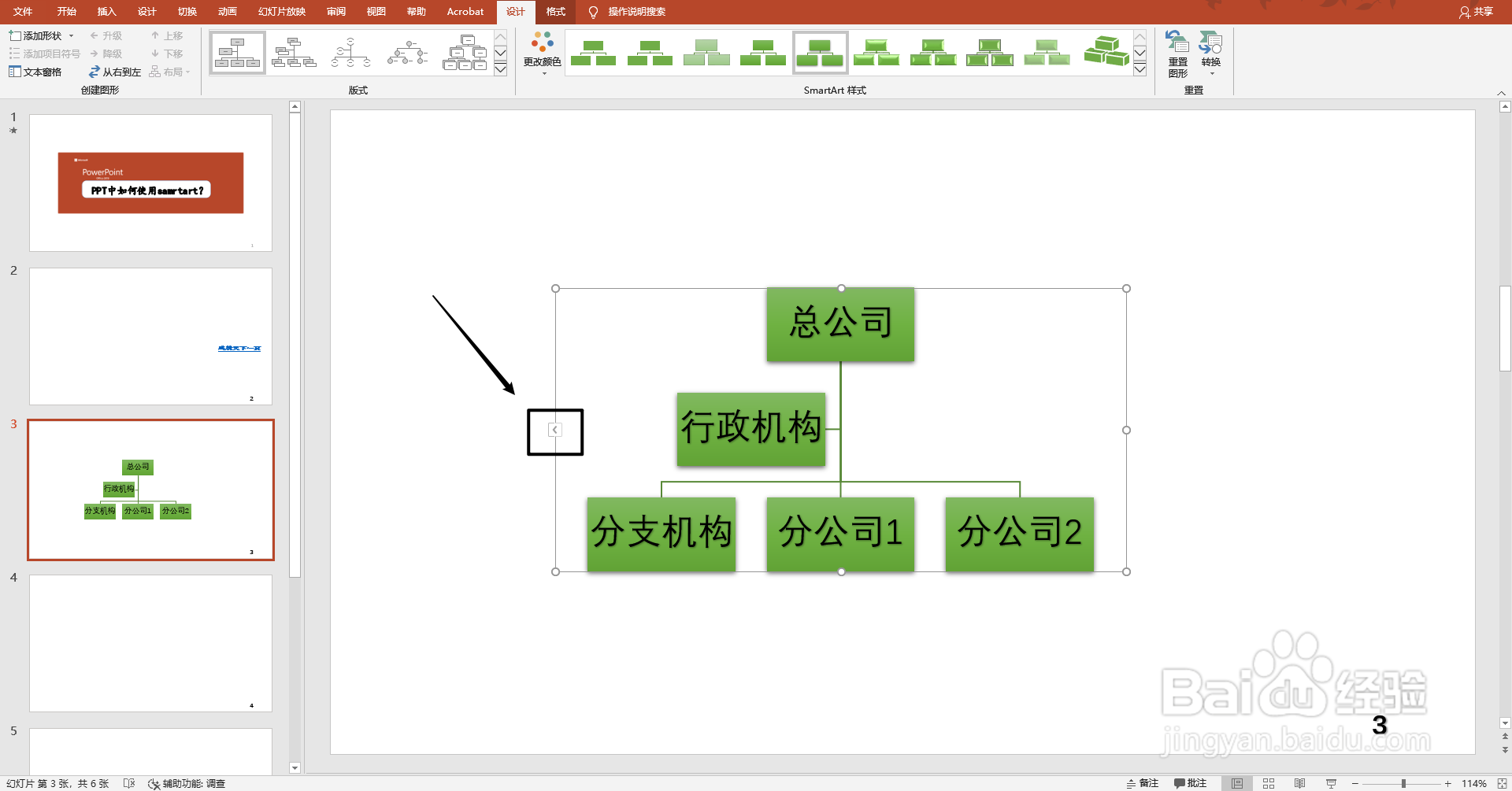
6、在文字之后按下回车键可增加同等级分支。

1、打开PowerPoint,点击“插入”。
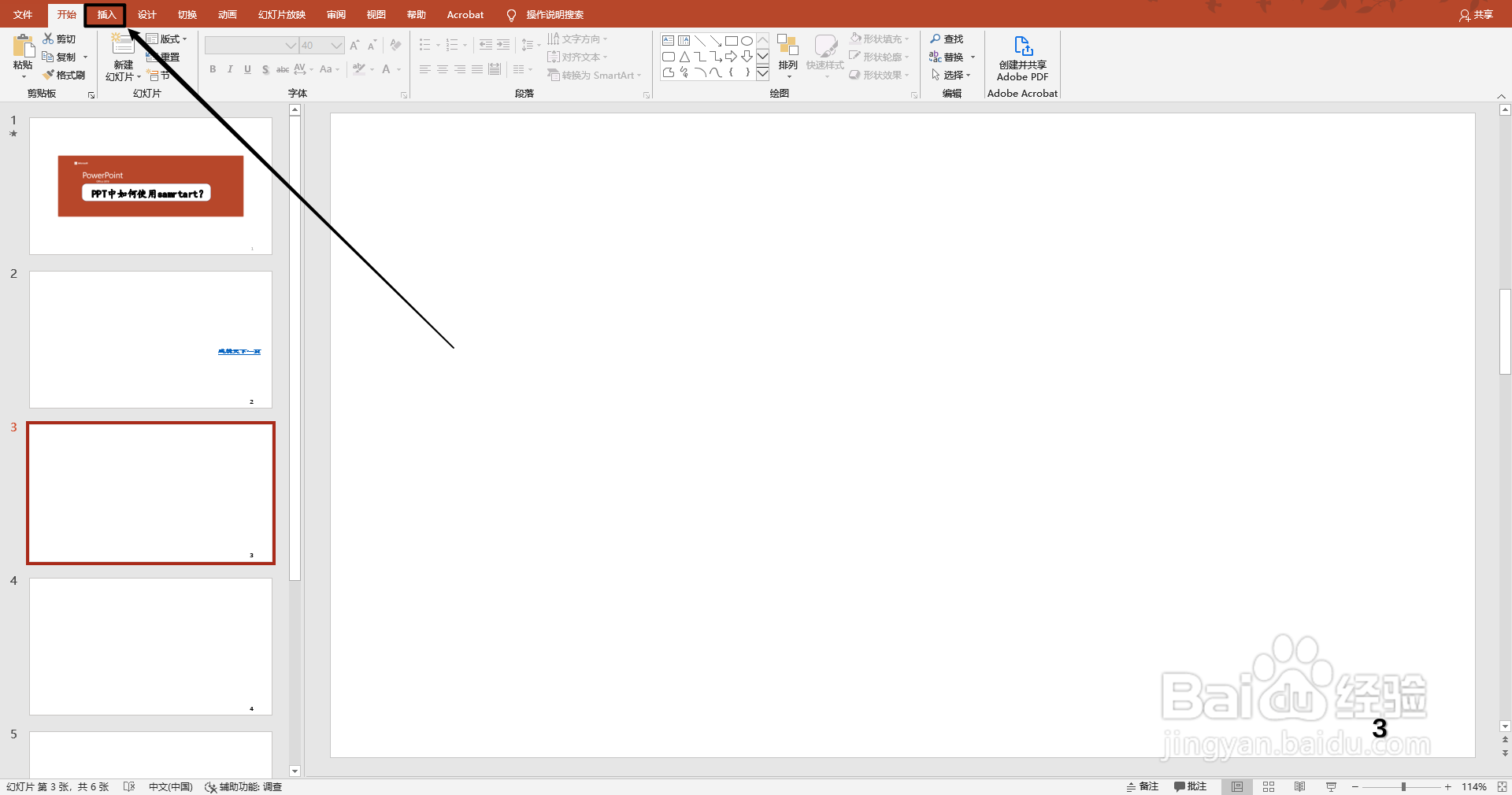
2、在插入中找到“SamrtArt”,点。击进入
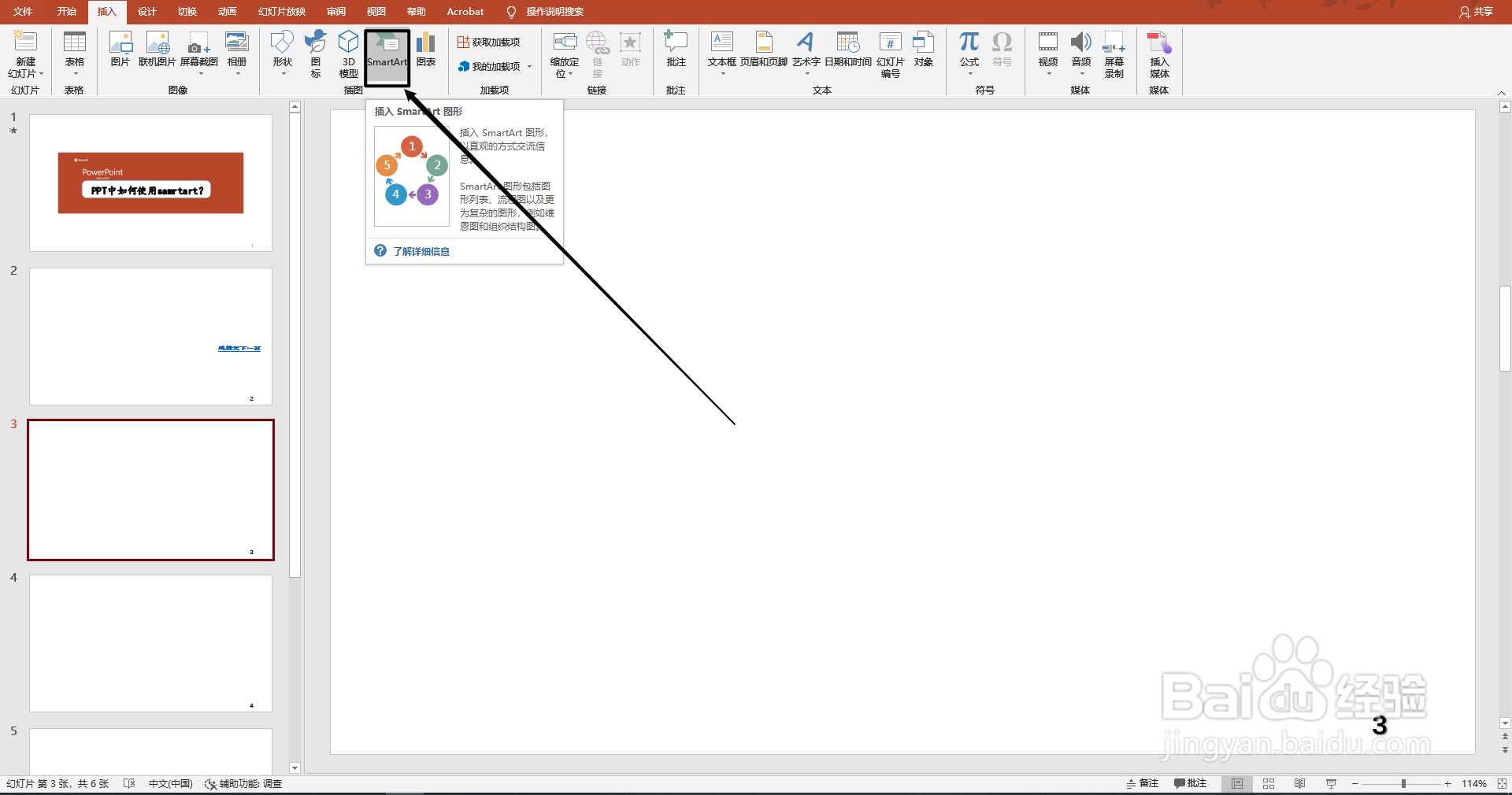
3、进入“选择SamrtArt图形”选择窗口,选择所需图形,例:层次结构图

4、插入层级结构图后,可点击“更改颜色”“SamrtArt样式”

5、增加分支:经过步骤四调整之后,层次结构图颜色于样式已经改变,点击“<”可增加层级数量
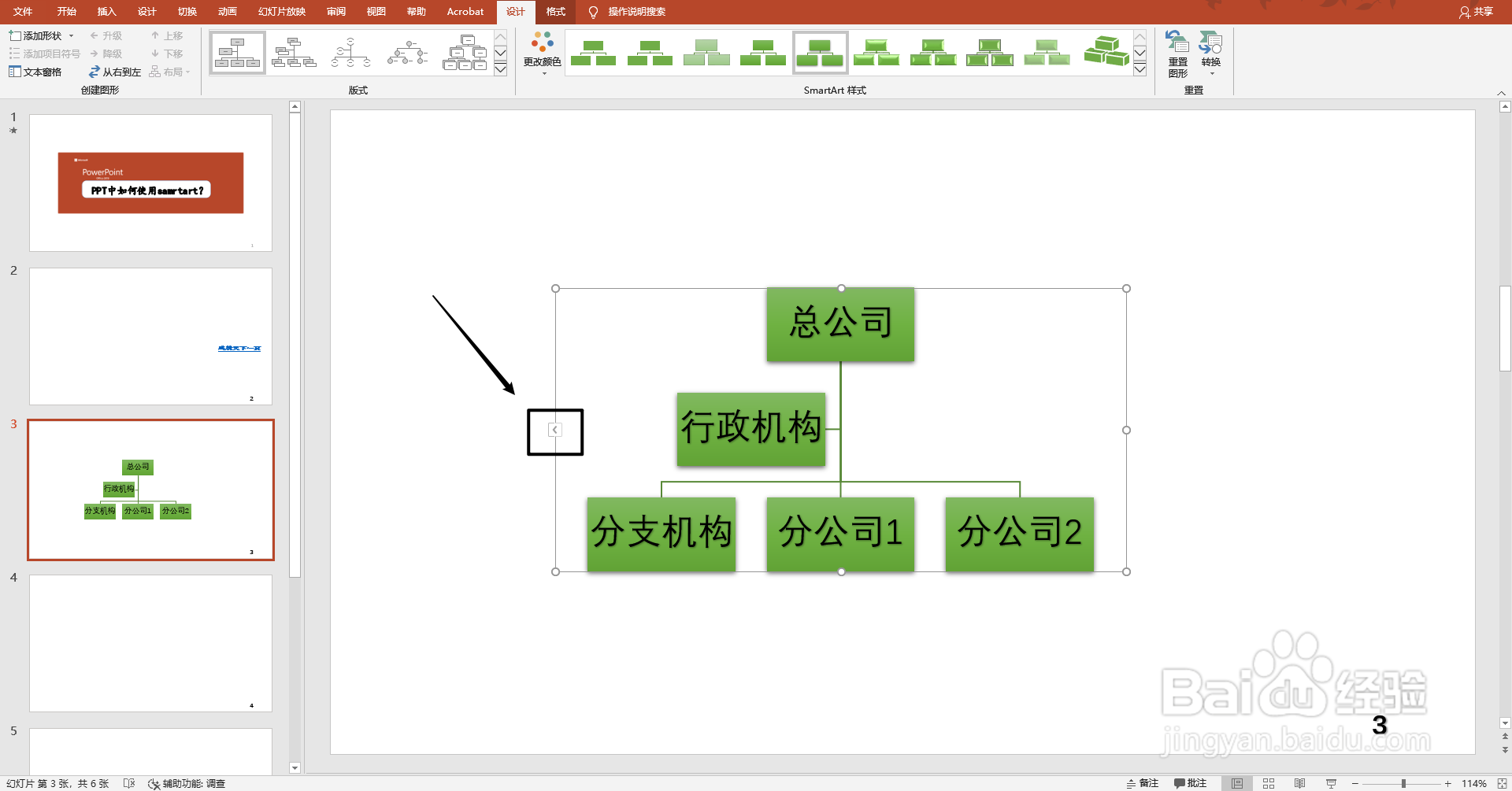
6、在文字之后按下回车键可增加同等级分支。
